Odată cu lansarea oficială a Android 6 Marshmallow metodele tradiționale de obținere a accesului ROOT au încetat să mai funcționeze. Acest fapt se datorează noilor măsuri de siguranță introduse în ultima versiune a sistemului de operare mobil oferit de Google.
Deși Chainfire, dezvoltatorul din spatele SuperSU, a reușit să obțină acces ROOT și să facă publică metoda lui în doar câteva zile de la lansarea lui Marshmallow. Pașii necesari implicau modificarea unor fișiere în partiția System, o metodă invazivă ce ar împiedica aplicarea de actualizări Android. La câteva zile diferență acesta a găsit o nouă metodă, denumită systemless, ce nu necesita modificarea partiției System ci doar instalarea unui kernel modificat. O metodă mult mai sigură însă acest lucru implica crearea unui kernel pentru fiecare terminal și fiecare versiune de Android.
Acum însă Chainfire a reușit să găsească o metodă prin care SuperSU aplică singur toate modificările necesare kernelului, eliminând nevoia de a instala un custom kernel și transformând metoda într-una universală.
Versiunea SuperSU capabilă de acest lucru poartă numărul 2.62-3 și este una BETA însă toate opțiunile funcționează corect și a fost confirmată ca funcționând cu succes pe toate terminalele Nexus ce rulează Android 6.0-6.0.1, diferite modele Samsung cu versiuni Android de la 4.3 și până la 5.1.1, și chiar pe CyanogenMod 13 bazat pe Android 6.0.1 Marshmallow.
Metoda de instalare a SuperSU, și de obținere a accesului ROOT, este una clasică și implică folosirea unui custom recovery precum TWRP (Team Win Recovery Project), și toate derivatele acestora.
ATENȚIE! Obținerea accesului ROOT folosind această metodă implică resetarea terminalului la setările din fabrică. Din acest motiv îți recomand ca înainte de a merge mai departe să faci un backup complet al datelor personale stocate în memoria acestuia. Mai multe detalii vei găsi făcând click aici.
De ce ai nevoie?
- un terminal ce rulează Android 6.0 – 6.0.1 cu cel puțin 50% baterie
- un custom recovery precum TWRP instalat pe device – link
- SuperSU v2.62-3 în format .ZIP – link
- răbdare
1. Descarcă fișierul SuperSU în format .ZIP folosind linkul de mai sus și transferă-l în memoria internă a deviceului tău. Poți descărca acest fișier și direct de pe terminal eliminând nevoia unui PC.
2. Repornește telefonul în modul recovery folosind combinația de taste disponibilă pentru deviceul tău. O listă cu câteva combinații de taste vei găsi la sfârșitul articolului de aici.
NOTĂ: Odată ajuns în recovery îți recomand să faci un backup complet (nandroid) folosind funcția Backup. Astfel vei putea reveni la configurația inițială în caz de ceva nu va funcționa așa cum trebuie.
3. În meniul principal TWRP selectează opțiunea Wipe și glisează către dreapta cursorul Swipe to Factory Reset. Aceasta va reseta terminalul tău la setările inițiale. Acest pas nu este obligatoriu însă este RECOMANDAT pentru această versiune de SuperSU.
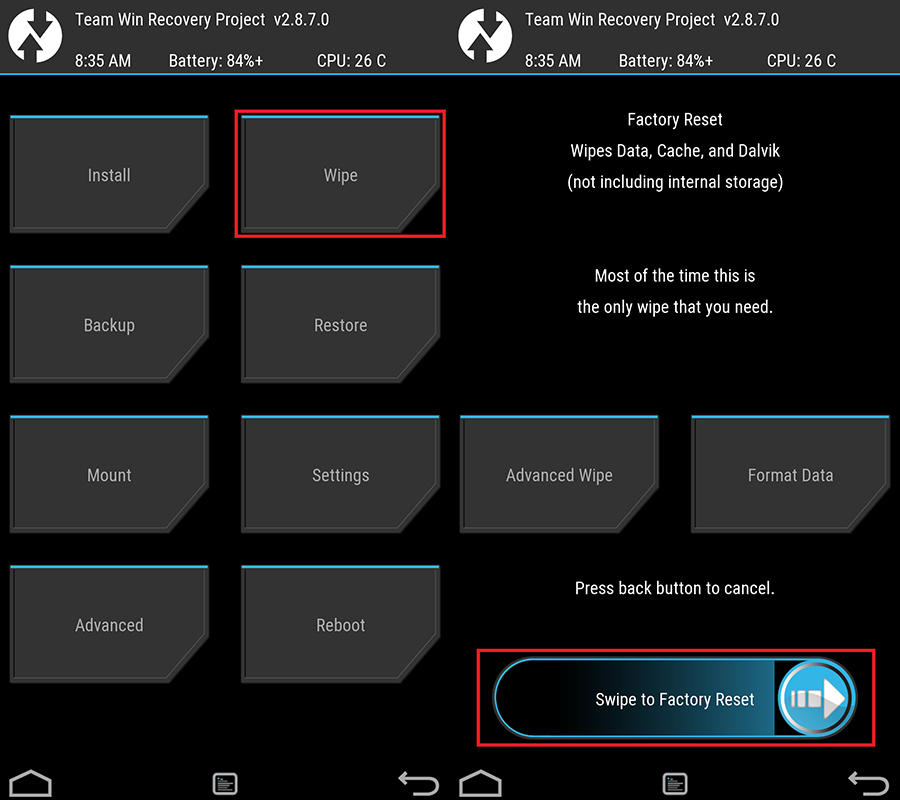
4. Revino pe ecranul principal TWRP și selectează opțiunea Install. Acum localizează și selectează fișierul SuperSU în format .ZIP descărcat la punctul 1. Odată selectat glisează către dreapta cursorul Swipe to Confirm Flash.
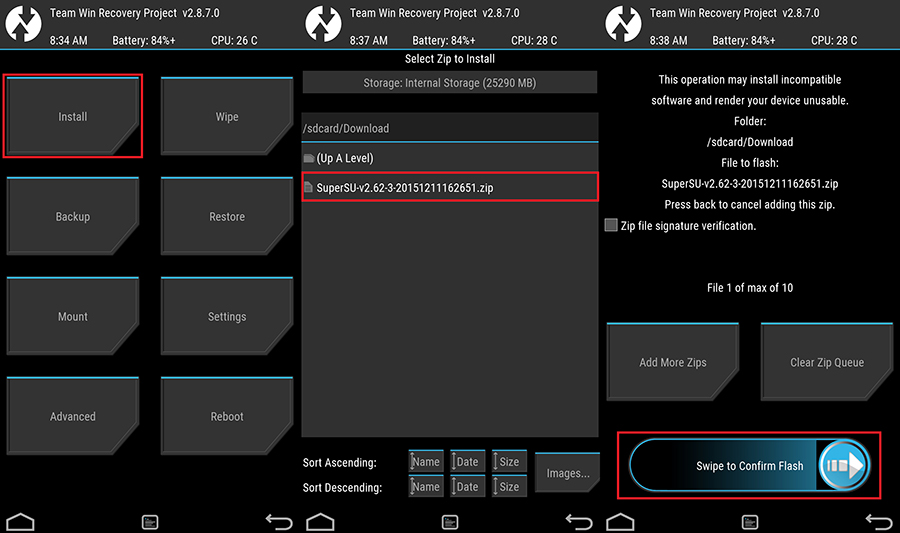
5. La sfârșitul procesului selectează opțiunea Reboot System pentru a reporni terminalul în modul normal.
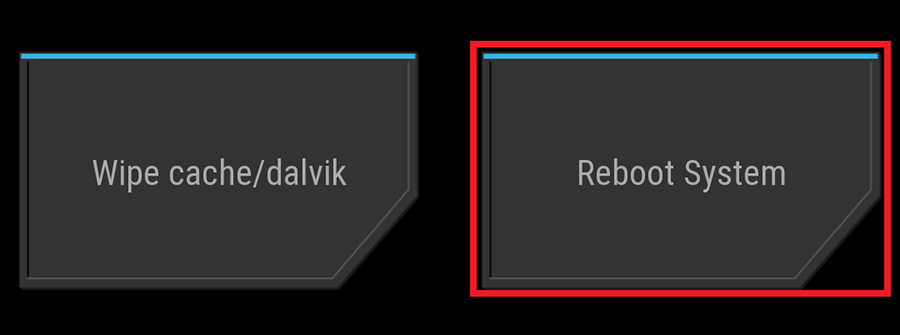
NOTĂ: Dacă TWRP îți va spune că nu ai acces ROOT și se oferă să-l obțină NU ACCEPTA. Versiunea SuperSU disponibilă în TWRP nu este compatibilă cu aceasta versiune de Android și îți va bloca deviceul.
Felicitări! Ai obținut acces ROOT pe un terminal ce rulează Android 6.0 – 6.0.1 Marshmallow cu SuperSU.
Dacă întâmpini probleme, ai întrebări sau feedback pentru noi te rog să folosești secțiunea de comentarii.